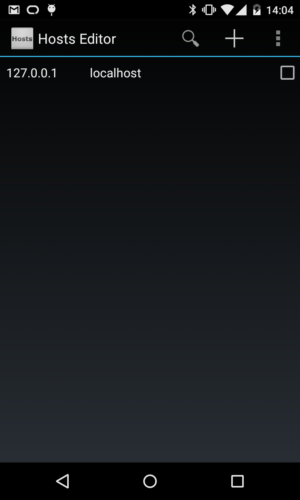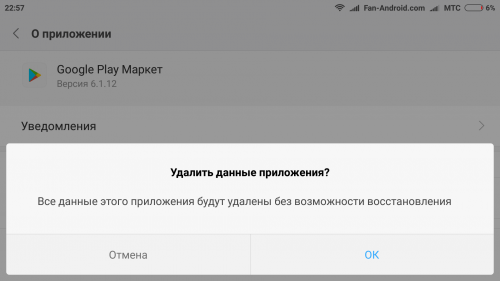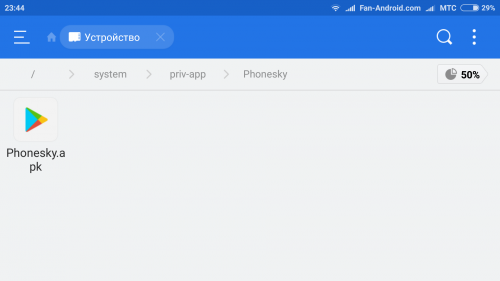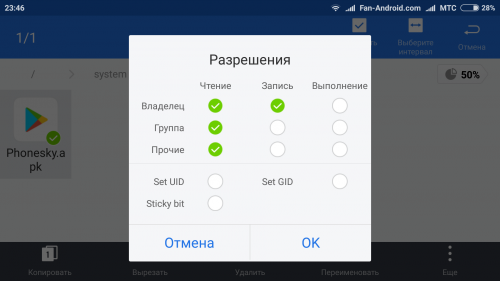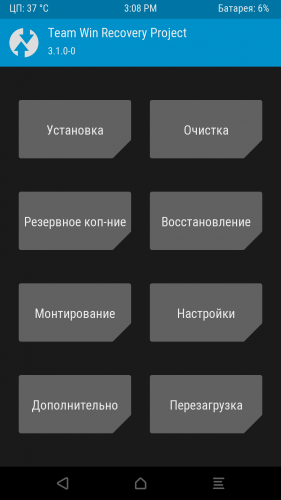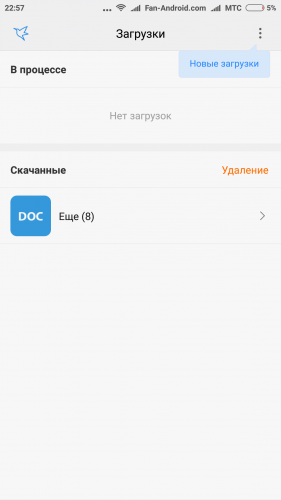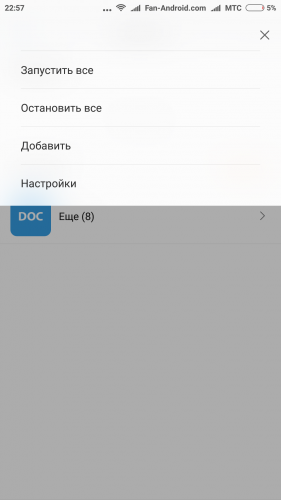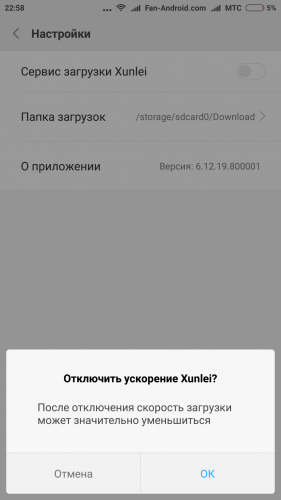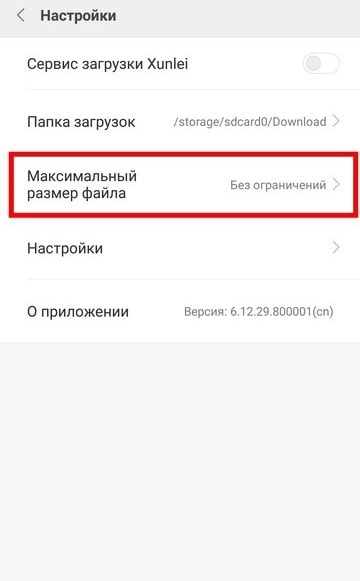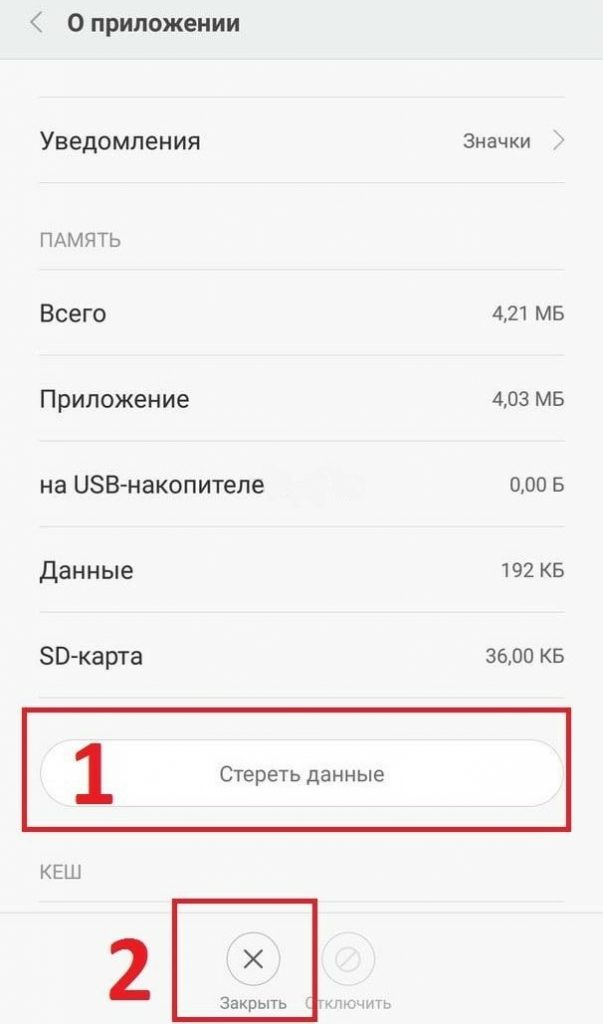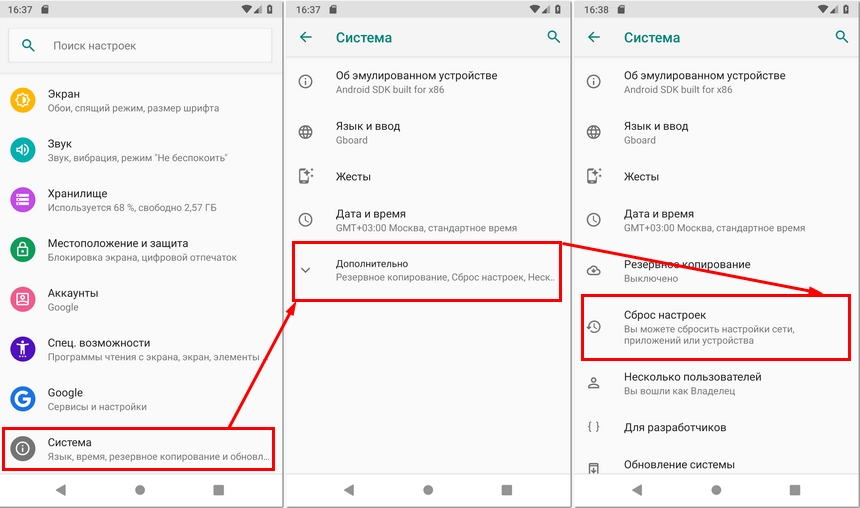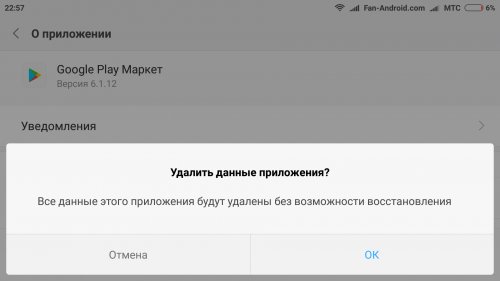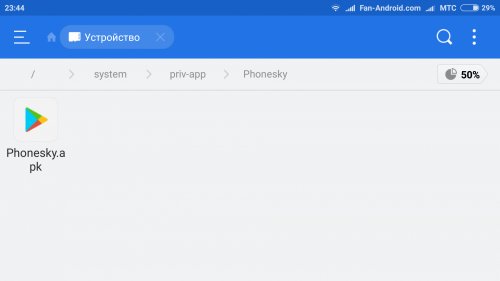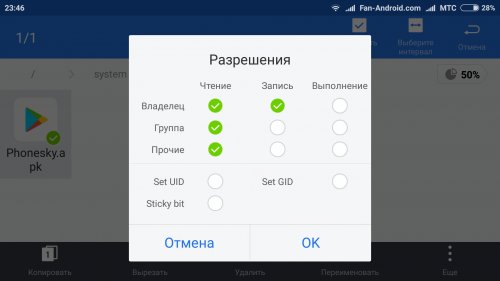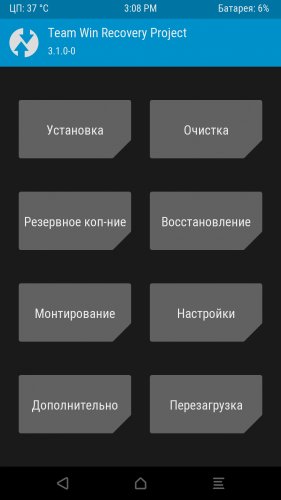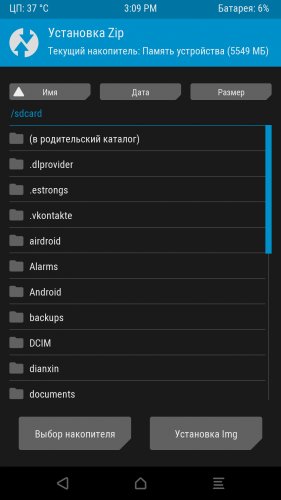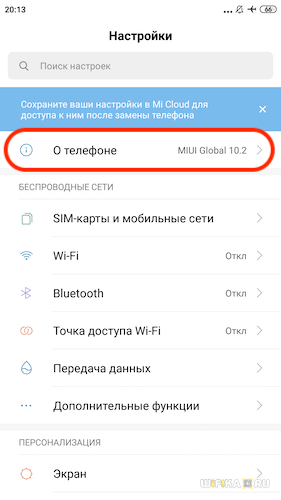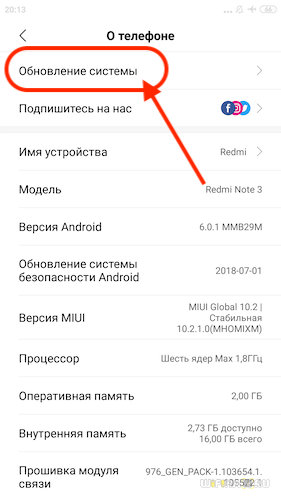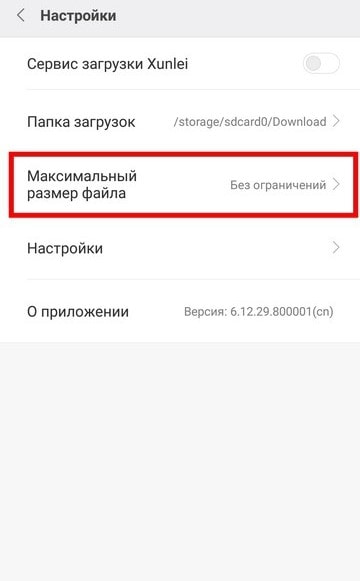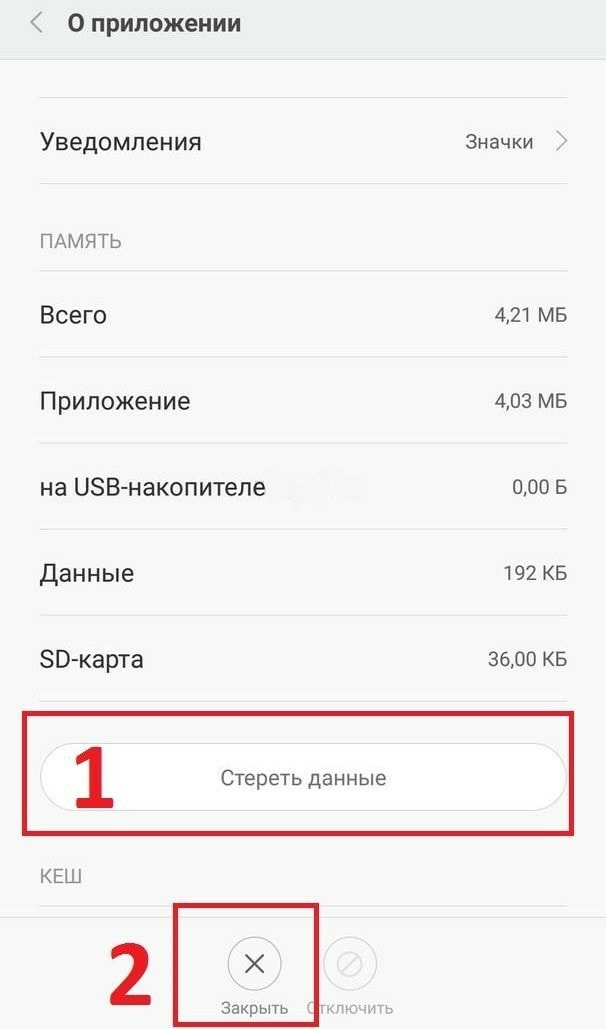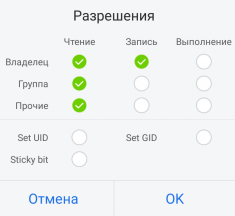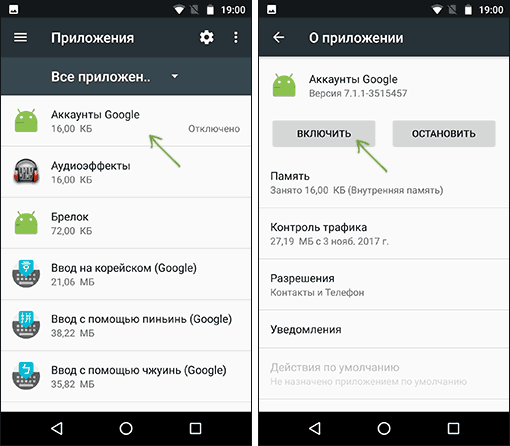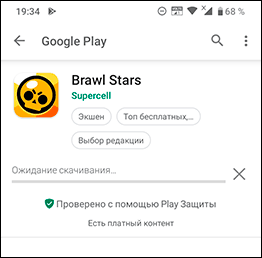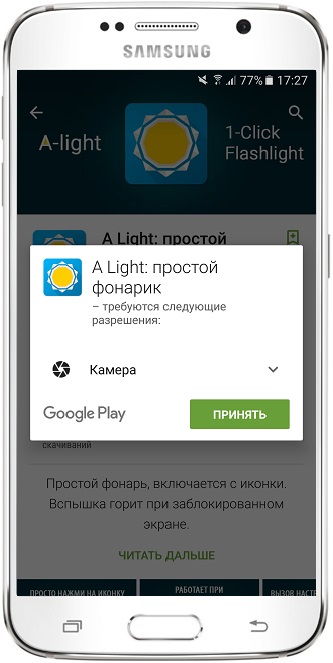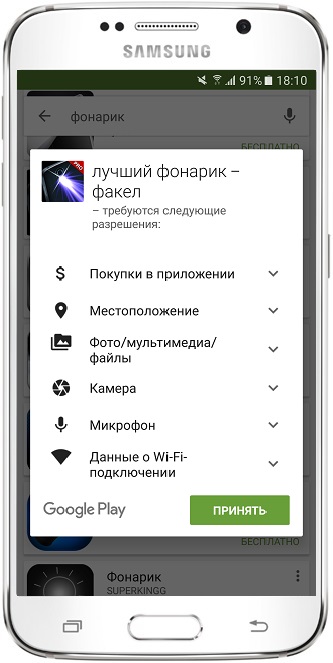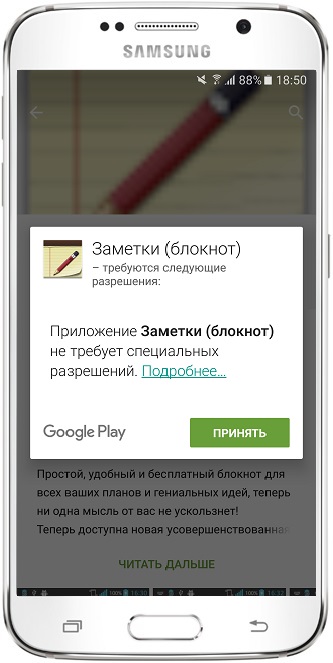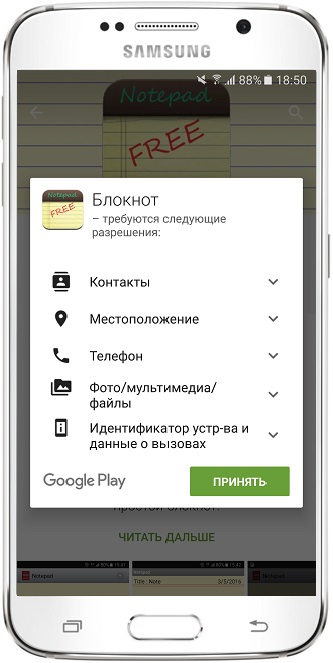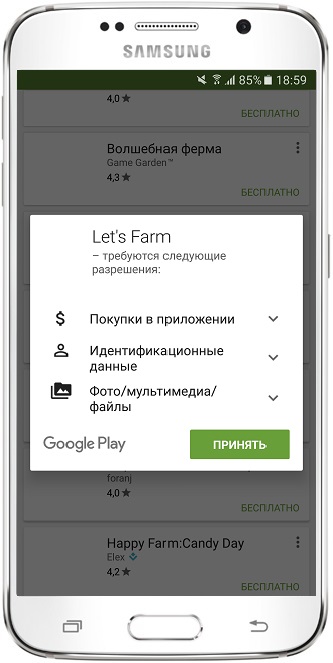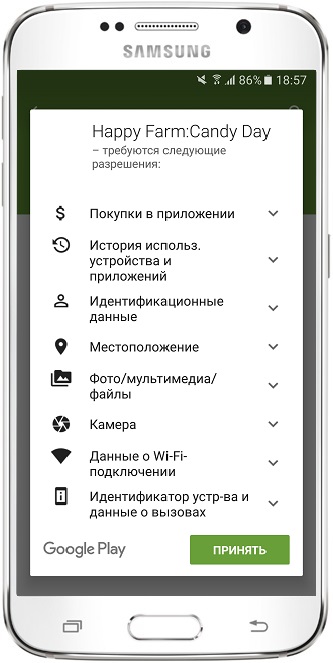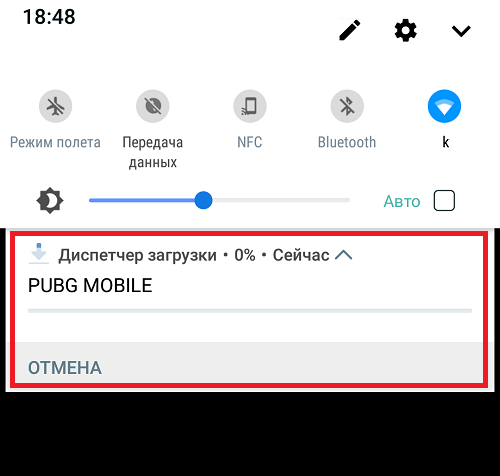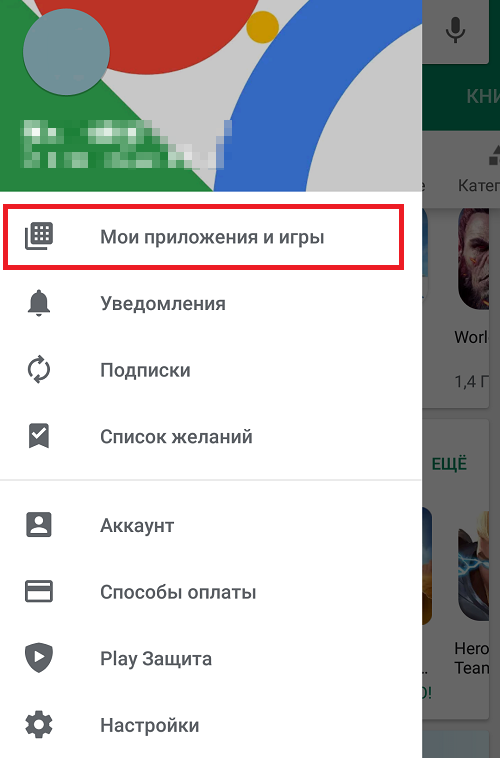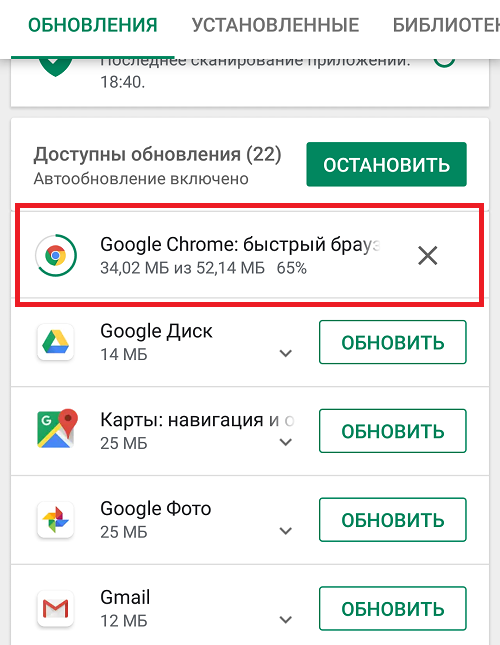Недавно некоторые пользователи китайских смартфонов Xiaomi столкнулись с неприятной ситуацией. Во время скачивания какого-либо приложения с официального магазина Google Play Market выскакивает картинка «Скачивается» и ползунок, который отображает ход процесса. Справа при этом появляется уведомление «Ожидание сети Wi-Fi». Скачивание не производится, а сообщение висит до бесконечности. Странно, что ожидание сети Wi-Fi Play Market появляется при корректном соединении с интернетом.
Многие обратили внимание, что это никак не зависит от версии операционной системы, а также определенной модели аппарата Xiaomi. Опытные специалисты выявили, что это происходит из-за самого Google Play Маркета 7.6 версии. Сегодня профессионалы нашли несколько методов, чтобы устранить проблему.
Содержание
- Подмена файла
- Прошивка через Рекавери
- Ускоритель загрузок
- Простые причины и их решения
- Проблемы в Play Market
- Настройки доступа
- Загрузка без ограничений
- Диспетчер загрузки
Подмена файла
Чтобы устранить возникшую ошибку на MIUI и Android, можно произвести на своем мобильном устройстве следующие манипуляции:
- Отключить интернет, очистить данные и удалить обновление текущей версии Гугл Плей Маркета. Это можно делать при помощи меню приложений;
- Далее следует скачать версию магазина 7.3.0 7;
- Зайти в папку system/priv-app/Phonesky. Однако для этого необходимо обладать рут-правами;
- Скачанную версию официального магазина поместить в папку Phonesky, убрав старую;
- Выставить права, поставив галочки в разделе «Чтение» напротив строки «Владелец», «Группа», «Прочее». Также следует поставить отметку в «Запись» напротив «Владелец»;
- Перезагрузить мобильное устройство.
После проделанных действий программы и приложения с официального магазина будут скачиваться и устанавливаться на Андроид в привычном режиме, без сопровождения ошибки.
Прошивка через Рекавери
Чтобы использовать этот метод, потребуется разблокировать загрузчик, а также меню TWPR. Далее придерживаться следующей пошаговой инструкции:
- Скачать на мобильный аппарат .zip файл Google Play Маркет (работает с версией Android 5.0 и выше);
- Произвести перезагрузку, запустив режим Recovery;
- Выбрать установку, после чего указать на скачанный ранее файл с расширением .zip.
После проделанных действий утилиты и приложения с магазина станут загружаться в привычном режиме.
Ускоритель загрузок
Этот метод подразумевает следующие действия для более старых версий Miui:
- Кликнуть по ярлыку «Загрузки»;
- Сверху появятся три точки, нажать их;
- Далее включить «Ускорение загрузок Xunlei», «Ограничение загрузок», «Без ограничения». «Рекомендуемые источники» — выбрать выключение.
После этого ошибка должна исчезнуть.
Простые причины и их решения
Следует рассмотреть простые причины, а также пути их решения, чтобы спокойно воспользоваться Google Play Маркетом посредством сети Wi-Fi:
- Непредвиденные сбои в системе Android. В таком случае необходимо перезагрузить телефон;
- Некорректные время и дата. Чтобы устранить проблему, надо зайти в настройки смартфона, исправить эти параметры. Желательно применять часовой пояс сети;
- Если аппарат подключён к Wi-Fi, то это не означает, что Сеть работает. Надо проверить источник интернета, зайдя в браузер с устройства и перейдя по любой ссылке. Если сайт открылся, то причина заключается не в роутере;
- Временные проблемы на серверах компании Google. Здесь остаётся только ждать;
- Воздействие сторонней программы. Чаще это происходит после удаления Freedom. Чтобы исправить ситуацию, надо включить это приложение, зайти в настройки и переключить на «Стоп».
Проблемы в Play Market
Работу приложения Google Play может приостанавливать большое количество разных факторов. К таким следует отнести:
- Если к Плей Маркету не подключается какой-то аккаунт, то нужно вписать данные другого;
- Промониторить возможные обновления аппарата;
- Если пользователь ранее производил резервное копирование телефона, то можно сделать восстановление Google Play при помощи него. Если не поможет, то восстановить ОС целиком;
- Открыть настройки устройства и почистить кэш магазина.
Если вышеописанные средства не помогли, то попробовать вернуться к заводским настройкам.
Настройки доступа
Причина подключения к официальному магазину приложений может возникнуть из-за некорректных настроек. Как исправить ситуацию:
- Проконтролировать Host. Для этого придется воспользоваться программой Host Editor. Скачивание произвести со сторонних ресурсов, например, форум 4pda. Через приложение kingroot установить права. Открыть сам файл, запустить Host Editor. Далее перейти по пути etc/hosts. Открыть файл хост. Очистить все, за исключением строки 0.0.1 localhost. Сделать сохранение и перезагрузить устройство;
- Если смартфон подключается к маркету посредством мобильного интернета, но не может это сделать при помощи Wi-Fi, то надо проверить настройки proxy. Для этого открывается меню соединения, где необходимо найти строку прокси. Если там указаны какие-то данные, то их следует удалить;
- Еще один возможный вариант — включить в настройках сети автоматический выбор DNS.
Загрузка без ограничений
Некоторые юзеры отмечают, что удалить надоедливое сообщение можно при помощи запуска опции «Загрузка без ограничений». Делается это следующим образом:
- Зайти в меню приложений, выбрать пункт «Загрузки», нажать «Меню» в верхнем углу;
- Открыть настройки, кликнуть «Максимальный размер файла»;
- Далее — «Без ограничений».
Если манипуляция не помогла, то воспользоваться другим способом.
Диспетчер загрузки
Часто для устранения проблемы помогает очистка данных диспетчера загрузки. Производится это следующим образом:
- Открыть настройки и кликнуть «Все приложения»;
- Выбрать «Диспетчер загрузки»;
- Если здесь находятся какие-то важные файлы, фото, то их можно перенести на карту памяти или в облако;
- Тапнуть «Стереть данные», далее «Закрыть»;
- Перезагрузить гаджет.
Готово. Ошибка больше не станет беспокоить владельца смартфона.
Понятно, что причина ошибки вовсе не в подключении смартфона к сети интернет. Специалисты установили, что виной всему этому версия Google Play Маркета 7.6. На сегодняшний день удалось найти несколько способов решения проблемы, и мы готовы вас с ними познакомить.
Для устранения ошибки «Ожидание сети Wi-Fi» попробуйте выполнить на своем смартфоне Xiaomi следующий порядок действий:
- Отключите интернет, выполните очистку данных и удалите обновления текущей версии Google Play Маркета через меню приложений;
- Скачайте версию Google Play Маркета 7.3.07;
- Далее идите по пути system/priv-app/Phonesky (необходимы Root-права)
- Скачанный файл Google Play Маркета скопируйте в папку Phonesky (с заменой);
- Выставите права таким образом, как показано на рисунке;
- Перезагрузите смартфон.
Приложения с Google Play Маркета должны скачиваться в штатном режиме, без появления ошибки «Ожидание сети Wi-Fi».
2 способ: Прошивка Google Play Маркет через Recovery
Для того, чтобы воспользоваться этим способом, вам понадобится разблокированный загрузчик и recovery меню TWPR. Манипуляции для исправления ошибки «»Ожидание сети Wi-Fi» выглядят следующим образом:
- Загрузить .zip файл Google Play Маркет (Android 5.0+) в собственную память аппарата;
- Выполнить перезагрузку в Recovery;
- Нажать на «Install» и выбрать закачанный ранее .zip файл.
После этого приложения с Маркета должны грузиться в штатном режиме.
3 способ: Выключение ускорителя загрузок
- Нажмите на ярлык «Загрузки» — справа вверху увидите три расположенные по вертикали точки;
- Нажмите на эти точки;
- В предложенном меню выключите «Ускорение загрузок Xunlei», выбрав «Ограничение загрузок» — «Без ограничения» и отключив все «рекомендуемые источники».
- Маркет заработает в привычном режиме — ошибка » Ожидание сети Wi-Fi» не должна вас больше беспокоить.
На чтение 2 мин Просмотров 4.2к. Опубликовано 7 февраля 2020
Обновлено 19 мая 2023
Владельцы смартфонов Xiaomi часто сталкиваются со странной ошибкой при подключении к Google Play Market, которая выглядит как в постоянном появлении на дисплее надписи «Ожидание сети WiFi». Как убрать это сообщение? Постараемся сегодня разобраться.
Ошибка «Ожидание Сети WiFi» после обновления прошивки
Как было замечено, сообщение «Ожидание сети WiFi» чаще всего появляется после установки свежей версии прошивки. Xiaomi регулярно выпускает обновления для своих смартфонов, но из-за огромного количества моделей и разных версий прошивки (китайская, глобальная) часто возникает путаница, из-за которой магазин приложений Google Play Market перестает работать.
Поэтому первое, что я бы сделал в такой ситуации — проверил через смартфон доступность официальной свежей версии ПО. Для этого нужно зайти в настройки «О телефоне»
И далее в «Обновление системы»


Для исключения проблемы с подключением к интернету из-за роутера попробуйте подключиться к другой wifi сети.
Несоответствие времени в смартфоне Xiaomi
Одна из самых распространенных причин — несоответствие установленного времени на телефоне с серверными часами Google. Из-за этого вход в Play Market становится недоступным. Поэтому первое, что можно посоветовать, это перезагрузить свой телефон Xiaomi и выставить правильное время.
Для этого заходим в «Расширенные настройки»
Выбираем «Дата и время»
И выставляем актуальные данные, либо активируем их получения из интернета
Ограничение на загрузку файлов из Play Market
Еще один способ, который может помочь исправить ошибку ожидания wifi сети — снять ограничения на размер загружаемых файлов. Для этого открываем приложение «Загрузки» и открываем меню настроек
И в разделе «Ограничение загрузок» ставим флажок на «Без ограничения», а также отключаем все рекомендуемые источники и соглашаемся на уведомление «Ускорение загрузок Xunlei»
Эти простые шаги в большинстве случаев помогают полностью убрать при подключении к Play Market сообщение об ожидании сети WiFi, причем не только на Xiaomi, но и любом другом телефоне на Андроиде.
Актуальные предложения:

Задать вопрос
- 10 лет занимается подключением и настройкой беспроводных систем
- Выпускник образовательного центра при МГТУ им. Баумана по специальностям «Сетевые операционные системы Wi-Fi», «Техническое обслуживание компьютеров», «IP-видеонаблюдение»
- Автор видеокурса «Все секреты Wi-Fi»
( 967 оценок, среднее 4 из 5 )
Привет всем! Повально завалили меня вопросами с ошибкой – когда при запуске Play Market вылезает сообщение «Ожидание сети WiFi». Почитав про эту проблему более детально, я и решился написать комплексную статью со всеми решениями. Как показала практика данное сообщение вылезает чаще на телефонах компании Xiaomi и на планшетах Mi Pad 3 и других версий. Но иногда бывает и на других аппаратах.
Скорее всего проблема связана именно с прошивкой Android, которую из серии в серию меняют разработчики под свой смартфон. Начнем, наверное, с самого простого, что может сделать любой пользователь за несколько минут. В первую очередь перезагрузите роутер и сам телефон. После этого зайдите и проверьте, чтобы в смартфоне стояла актуальная дата и время.
В противном случае Google Play просто не будет вас пускать на свои сервера. Проверьте подключении интернета на другом телефоне или просто с этого же аппарата попробуйте выйти на любую страницу с браузера. Возможно, вас просто отключил за неуплату провайдер.
Попробуйте подключиться со своего «Сяоми» к другому маршрутизатору. Если всё пройдёт гладко, то скорее всего проблема в вашем роутере. Попробуйте зайти в настройки аппарата и обновить прошивку. Чаще всего это делается одним действием, нажав на кнопку обновления.
Содержание
- Инструкция
- Более сложные способы
- Решение с помощью TWPR
- Ничего не помогло
- Задать вопрос автору статьи
Инструкция
- Откройте приложение и зайдите в раздел «Загрузки» – «Меню» на андроиде.
- Теперь надо зайти в «Настройки» и установить размер файла «Без ограничения».
- Если это не поможет, то идём дальше. Заходим в настройки телефона и далее переходим в раздел «Все приложения». Находим «Диспетчер загрузки» и открываем его.
- Стираем данные, закрываем окно и перезапускаем телефон.
- Ещё один способ — это отключить автоматическое обновление системы. Идём в «Настройки» – «Система» – «Обновление системы». Далее выключаем пункт «Загружать автоматически». Перезагружаем смартфон.
Более сложные способы
- В первую очередь постарайтесь вспомнить, не устанавливали ли вы какие-то приложения ранее. Возможно, они мешают работе системы. Удалите лишнее с телефона и перезагрузитесь. Также проверьте есть ли обновление на Android и попробуйте обновить ОС.
- Если это не поможет, то попробуйте сделать сброс. Для этого заходим «Настройки» – «Система» – «Сброс настроек». Далее вы увидите три разных сброса. Первый пункт делает сетевой сброс – нажимаем сначала на него. Далее делает сброс приложений. Если это не поможет, то производим сброс телефона до заводских настроек.
- Отключаем вай-фай, заходим в раздел приложений и удаляем обновления данной версии Google Play.
- Теперь с интернета скачиваем любую версию Google Play, младше вашей. С помощью Root прав нужно загрузить файл по пути: «system/priv-app/Phonesky».
- При загрузке вас попросят установить права на файл. Установите так как на скриншоте выше.
- Перезапускаем ваш телефон или планшет.
Решение с помощью TWPR
Для начала у вас на телефоне уже должна стоять программа TWPR.
- Скачиваем на телефон старую версию «Плей Маркета» по этой ссылке.
- Запускаем приложение и нажимаем «Установить».
- Выбираем скаченный файл. Перезагружаемся. После этого ошибка «ожидание сети Wi-Fi» должна полностью исчезнуть.
Ничего не помогло
В таком случае нужно смотреть настройки сетевого модуля на телефоне. Поэтому поводу я писал подробную статью тут. Там рассказывается – как быстро решить проблемы с Wi-Fi при подключении к нему смартфона с ОС Android. Не поленитесь и попробуйте и эти действия, после этого проблема должна уйти в небытие.
Для исключения проблемы с подключением к интернету из-за роутера попробуйте подключиться к другой wifi сети.
Как было замечено, сообщение «Ожидание сети WiFi» чаще всего появляется после установки свежей версии прошивки. Xiaomi регулярно выпускает обновления для своих смартфонов, но из-за огромного количества моделей и разных версий прошивки (китайская, глобальная) часто возникает путаница, из-за которой магазин приложений Google Play Market перестает работать.
Поэтому первое, что я бы сделал в такой ситуации — проверил через смартфон доступность официальной свежей версии ПО. Для этого нужно зайти в настройки «О телефоне»
И далее в «Обновление системы»
Для исключения проблемы с подключением к интернету из-за роутера попробуйте подключиться к другой wifi сети.
2) в открывшемся списке приложений выберите «Диспетчер загрузки» (возможно потребуется включить функцию «Показать системные приложения» нажав на кнопку «Меню»);
Как избавиться от сообщения: «Ожидание сети Wi-Fi» в Play Market
Способ 1: включение функции «Загрузка без ограничений».
Многим пользователям удалось избавиться от надоедливого сообщения включив функцию «Загрузка без ограничений». Для этого:
1) в меню приложений выберите «Загрузки» и нажмите на кнопку «Меню» в правом верхнем углу;
2) перейдите в «Настройки» и нажмите на пункт «Максимальный размер файла»;
3) выберите «Без ограничений».
Проверьте не исчезло ли сообщение в Play Market. Если пункта «Максимальный размер файла» на вашем устройстве нет, вы можете использовать другой способ.
Способ 2: очистка данных «Диспетчера загрузки».
Ещё один эффективный способ— это очистка данных «Диспетчера загрузки». Для этого вам нужно:
1) зайти в «Настройки» и нажать на пункт «Все приложения»;
2) в открывшемся списке приложений выберите «Диспетчер загрузки» (возможно потребуется включить функцию «Показать системные приложения» нажав на кнопку «Меню»);
3) если в «Диспетчере загрузок» хранятся важные для вас файлы, вы можете перенести их на карту памяти или в облачное хранилище данных (для того, чтобы файлы случайно не удалились);
4) нажмите кнопку «Стереть данные», а затем «Закрыть» ;
5) перезагрузите устройство.
Снова проверьте наличие сообщения в Play Market.
Способ 3: отключение автоматической загрузки обновлений системы.
Для отключения автоматической загрузки обновлений:
1) зайдите в «Настройки» и перейдите в раздел «Обновления системы»;
2) выберите «Настройки обновлений» и отключите функцию «Загружать автоматически» и «Download using mobile data» («Скачать с использованием мобильных данных»);
3) перезагрузите устройство.
Большинству пользователей эти способы помогли избавиться от сообщения: «Ожидание сети Wi-Fi» в Play Market. Надеемся, что они помогут и вам.
Заменив версию прошивки Плей Маркета на устройстве, проблема будет устранена.
Замена версии Google Play на смартфоне Xiaomi
Чтобы исправить ошибку «Ожидание сети Wi-Fi» выполните следующие действия (нужны Root-права):
- Отключите интернет-соединение (Wi-Fi, мобильный интернет) и сделайте очистку данных и удалите данные по текущей версии Google Play. Как это сделать читайте здесь.
- Скачайте предыдущую версию прошивки Google Play 7.3.07;
- Далее с помощью Root-прав нужно заменить файл с прошивкой 7.6 Google Play на 7.3.07
- Установите права как показано на примере.
- Выполните перезагрузку смартфона.
Заменив версию прошивки Плей Маркета на устройстве, проблема будет устранена.
- Зайдите в Настройки — Аккаунты на своем телефоне Android.
- Выберите ваш аккаунт Google и нажмите «Удалить».
- После удаления аккаунта снова добавьте его.
Проверка активности необходимых для работы Play Маркет приложений
Зайдите в Настройки — Приложения (или Настройки — Приложения и уведомления — Показать все приложения), включите отображение всех приложений, включая системные (это можно сделать в меню по кнопке с тремя точками справа вверху) и убедитесь, что приложения «Сервисы Google Play», «Диспетчер загрузки» и «Аккаунты Google» (этого приложения может не быть в Android 10 и 9) включены.
Если какие-то из них в списке отключенных, нажмите по такому приложению и включите его, нажав соответствующую кнопку.
Прежде чем приступать к манипуляциям с приложениями, кэшем и другими вещами, при появлении проблемы с установкой приложений из Play Маркет, рекомендую попробовать следующие простые методы (при условии, что Интернет на вашем устройстве работает):
Простые методы исправить «Ожидание скачивания» в Play Маркет
Прежде чем приступать к манипуляциям с приложениями, кэшем и другими вещами, при появлении проблемы с установкой приложений из Play Маркет, рекомендую попробовать следующие простые методы (при условии, что Интернет на вашем устройстве работает):
Также ожидание скачивания можно наблюдать в течение длительного времени в случае, когда Play Маркет запустил обновление других приложений: в этом сценарии ваша загрузка ставится в очередь до тех пор, пока все приложения не обновятся. Здесь можно просто дождаться или же отключить автоматическое обновление приложений в настройках Google Play Маркет.
Внимание: если в Play Маркет сообщается «ожидание сети», это другая проблема, которая означает, что с точки зрения приложения нет доступа к нужным серверам Google (например: отсутствует Интернет, доступ каким-то образом заблокирован, используются не работающие прокси или VPN, в настройках включена загрузка приложений только по Wi-Fi, а вы подключены по мобильной сети).
● Описание (какие у приложения функции, язык);
Для чего нужны разрешения
Разрешения — это те действия, которое сможет выполнять приложение после установки.
Что написано
Покупки в приложении
Часть функций этого приложения — платные, лучше не давать детям играть с ним
Приложение сможет определять координаты устройства в любое время, даже когда им не пользуются
Приложение сможет открывать, изменять, добавлять и использовать фотографии и другие файлы на вашем устройстве в любое время, даже когда им не пользуются
Приложение сможет делать фотографии и снимать видео в любое время, даже когда им не пользуются
Приложение сможет записывать окружающие звуки в любое время, даже когда им не пользуются
Данные о Wi-Fi подключении
Приложение сможет проверять, к какой сети подключено устройство, в любое время, даже когда им не пользуются
Приложение сможет читать все смс и отправлять их в неограниченном количестве в любое время, даже когда им не пользуются
Большинство разрешений достаточно серьезны, поэтому просмотрите список внимательно и подумайте — доверяете ли вы авторам и готовы разрешить эти действия? Часто разработчики запрашивают избыточный доступ:
● фонарик должен иметь доступ только к камере, чтобы включать вспышку, а это приложение еще зачем-то хочет знать ваше местоположение, смотреть фотографии, включать микрофон и проверять интернет-подключение;
● простой блокнот не требует никаких специальных разрешений, а вот его аналог, который хочет смотреть контакты, определять местоположение, получить доступ к контактам, файлам и просматривать номера телефона;
● игра «Ферма» предупреждает о платных функциях, хочет просматривать список ваших аккаунтов (игра работает через интернет, поэтому и нужны аккаунты) и использовать фото и другие файлы (скорее всего, это кеш), а вот другой этого мало.
Конечно, ставить приложения только без разрешений, — это нереально. Главное — отнестись внимательно к тому, что приложение хочет получить, и понять, для чего это нужно.
Те же заметки могут просить доступ в интернет, чтобы синхронизироваться с аккаунтом, или у фонарика есть еще и компас, поэтому он запрашивает доступ к датчикам устройства.
Но и может быть так, что с первого взгляда невинный калькулятор, спишет все деньги с сим-карты, потому что ему дали доступ к смс, или украдет личные фотографии, потому что ему дали доступ в интернет и к файлам.
В настройках откройте раздел «Аккаунты».
Происходит загрузка других приложений
Если уже загружается какое-то приложение или обновление для него, появление надписи «Ожидание скачивания» — норма, поскольку приложения загружаются строго поочередно (актуально на момент написания статьи). Об этом вам скажет сообщение в шторке.
Если включено автообновление, то при автообновлении приложений вы увидите то же самое. Текущее обновление приложений можно увидеть в разделе «Мои приложения и игры» магазина Play Market.
Надеемся, наши советы вам помогут.
Друзья! Если наш сайт помог вам или просто понравился, вы можете помочь нам развиваться и двигаться дальше. Для этого можно:
- Оставить комментарий к статье.
- Подписаться на наш канал на YouTube.
- Подписаться на нашу группу ВКонтакте.